Excel OFFSET Fonksiyonu
Excel OFFSET fonksiyonu, belirli bir hücreden belirli sayıda satır ve sütun ötelenmiş bir hücreye veya hücre aralığına referans döndürür.
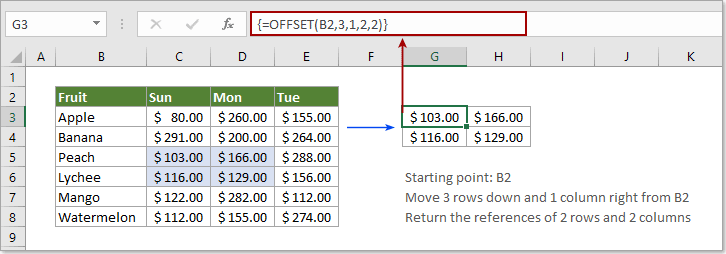
Sözdizimi
=OFFSET (referans, satırlar, sütunlar, [yükseklik], [genişlik])
Argümanlar
Referans (gerekli): Başlangıç noktası olarak ayarlayacağınız bir hücre veya bitişik hücreler aralığı.
Satırlar (gerekli): Başlangıç noktasından yukarı (negatif sayı) veya aşağı (pozitif sayı) taşınacak satır sayısı.
Sütunlar (gerekli): Başlangıç noktasından sola (negatif sayı) veya sağa (pozitif sayı) taşınacak sütun sayısı.
Yükseklik (isteğe bağlı): Döndürmek istediğiniz satır sayısı. Yükseklik pozitif bir sayı olmalıdır.
Genişlik (isteğe bağlı): Döndürmek istediğiniz sütun sayısı. Genişlik pozitif bir sayı olmalıdır.
Dönüş değeri
OFFSET fonksiyonu, verilen başlangıç noktasından kaydırılmış bir hücre referansı döndürür.
Fonksiyon notları
1. Referans, kesintili hücreler aralığına atıfta bulunuyorsa #DEĞER! hata değeri döner.
2. Satır ve sütun ofseti çalışma sayfasının kenarını aşıyorsa #BAŞV! hata değeri döner.
Örnekler
Örnek 1: OFFSET fonksiyonunun temel kullanımı
Aşağıdaki formülle bir hücreye referans döndürün:
=OFFSET(B2,3,1)
Bu durumda, B2 başlangıç noktasıdır, 3 ve 1 sayıları B2 hücresinden 3 satır aşağı ve 1 sütun sağa hareket etmeyi ifade eder ve sonunda C5'teki değeri döndürür. Ekran görüntüsüne bakın:
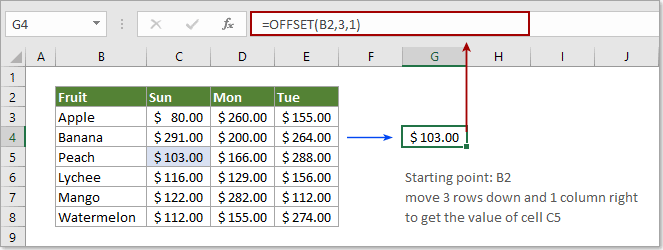
Aşağıdaki formülle hücreler aralığına referans döndürün:
=OFFSET(B2,3,1,2,2)
Bu durumda, B2 hücresinin 3 satır altı ve 1 sütun sağındaki 2 x 2 boyutlu sonuçları alacaksınız.
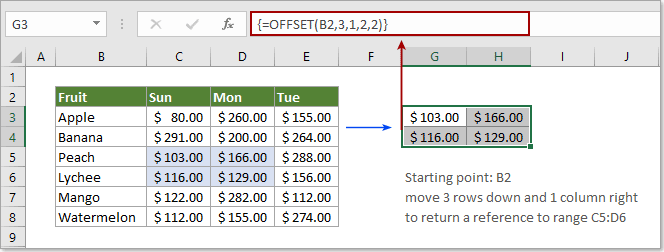
Not: Yalnızca bir hücre seçtiğinizde OFFSET fonksiyonunu kullanarak bir hücreler aralığı döndürmeye çalışırsanız #DEĞER! hatası oluşur. 2 x 2 boyutlu bir aralık (örneğin 4 boş hücre) seçmeniz gerekir, formülü girin ve sonuçları almak için Ctrl + Shift + Enter tuşlarına basın.
Örnek 2: Bir değerler aralığını toplamak için OFFSET fonksiyonunu kullanma
Yukarıda bahsettiğimiz gibi, =OFFSET(B2,3,1,2,2) gibi tek bir hücrede OFFSET fonksiyonunu kendi başına kullanmaya çalışırsanız, #DEĞER! hatası döner. Ancak aşağıdaki ekran görüntüsünde gösterildiği gibi SUM ve OFFSET fonksiyonlarını birleştirirseniz, C5:D6 aralığındaki değerlerin toplamını doğrudan döndürür.
1. Boş bir hücre seçin, aşağıdaki formülü içine kopyalayın ve Enter tuşuna basarak sonucu alın.
=SUM(OFFSET(B2,3,1,2,2)))
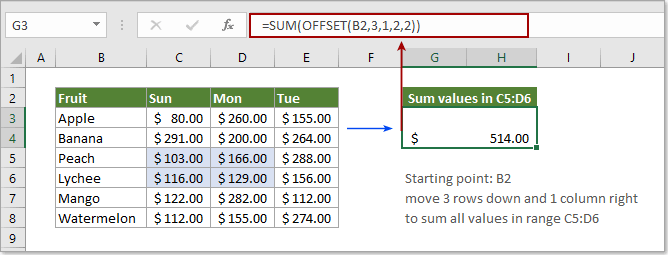
Örnek 3: Belirli kriterlere göre sütunları toplama
Aşağıdaki ekran görüntüsünde gösterildiği gibi, Pazar'dan Salı'ya kadar Mango'nun toplam satışını nasıl elde edersiniz? Lütfen aşağıdaki adımları deneyin.
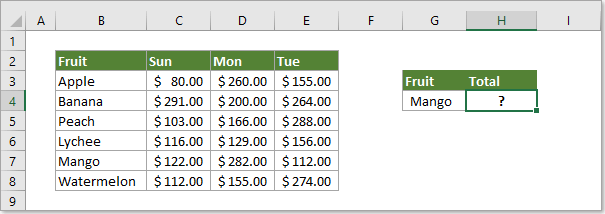
1. Boş bir hücre seçin, aşağıdaki formülü içine kopyalayın ve Enter tuşuna basarak sonucu alın.
=SUM(OFFSET(C2:E2,MATCH(G4,B3:B8,),))
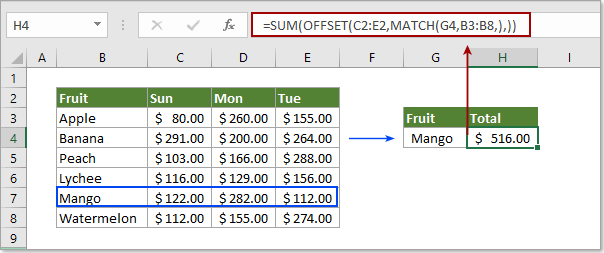
Notlar:
1. Yukarıdaki formülde MATCH(G4,B3:B8) Mango'yu arıyor ve konumunu şu aralıkta döndürüyor B3:B8. Bakalım, Mango B2 hücresinden 5 satır aşağıda yer alıyor, bu nedenle 5 numarasını döndürür;
2. MATCH sonucu 5 olduğu için ve buradaki son virgül 0'ı temsil ediyor, OFFSET fonksiyonu şu anda şu şekilde görünüyor OFFSET(C2:E2,5,0), yani ofset C2:E2 aralığından başlar, 5 satır aşağı ve 0 sütun sağa hareket ederek C7:E7 aralığına referans alır;
3. Ardından SUM fonksiyonu şu şekilde görünür SUM(C7:E7), ve sonunda C7:E7 aralığındaki değerlerin toplamını döndürür.
Daha Fazla Örnek
Excel'de her n satırı nasıl toplarsınız?
Excel'de dinamik adlandırılmış aralık nasıl oluşturulur?
Excel'de her beş veya n'inci satırdaki hücre değerini nasıl döndürürsünüz?
En İyi Ofis Verimlilik Araçları
Kutools for Excel - Kalabalıktan Farklılaşmanızı Sağlar
Kutools for Excel, İhtiyacınız Olan Her Şeyin Bir Tıklama Uzağında Olduğundan Emin Olmak İçin 300'den Fazla Özelliğe Sahiptir...
Office Tab - Microsoft Office'de (Excel Dahil) Sekmeli Okuma ve Düzenlemeyi Etkinleştirin
- Onlarca açık belge arasında bir saniyede geçiş yapın!
- Her gün yüzlerce fare tıklamasından sizi kurtarır, fare eline veda edin.
- Birden fazla belgeyi görüntülediğinizde ve düzenlediğinizde üretkenliğinizi %50 artırır.
- Chrome, Edge ve Firefox gibi Office'e (Excel dahil) Etkin Sekmeler Getirir.